I video MP4, soprattutto ad alta risoluzione come 4K, possono rapidamente occupare prezioso spazio di archiviazione sul tuo dispositivo. In tal caso, potresti volerlo fare comprimere MP4 e ridurre le dimensioni del file. Inoltre, è più semplice eseguire il backup, il trasferimento e la condivisione dei file compressi. Sebbene il motivo principale della compressione sia la riduzione delle dimensioni del file, ci sono altri vantaggi.
Questo articolo approfondisce la compressione video, fornendoti le conoscenze e gli strumenti necessari per ridurre le dimensioni del file MP4 senza sacrificare la qualità.
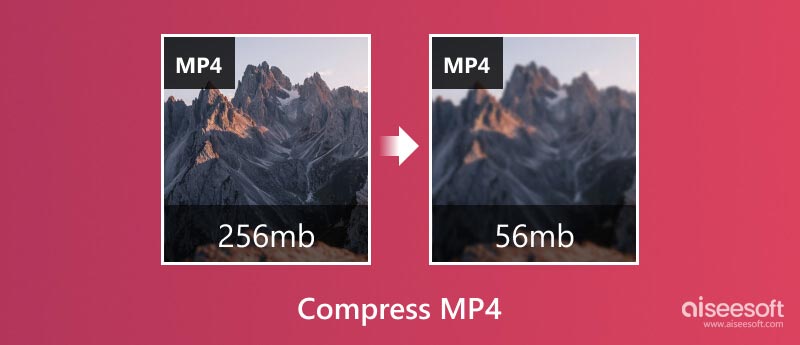
Prima di immergerci nei metodi specifici, diamo un'occhiata sotto il cofano della compressione MP4. I video MP4 vengono compressi utilizzando codec, come H.264, che essenzialmente eliminano le informazioni ridondanti, ottenendo dimensioni di file più piccole pur mantenendo la fedeltà visiva. Tuttavia, il compromesso non è mai perfetto. Più aggressiva è la compressione, minore è la qualità. Quindi, come possiamo trovare un equilibrio tra dimensione e qualità del file?
Risoluzione: ridurre la risoluzione da 4K a 1080p o addirittura 720p può ridurre significativamente le dimensioni del file senza un notevole calo della qualità per la maggior parte dei contesti di visualizzazione.
Bitrate: il bitrate determina la quantità di dati codificati al secondo, con un impatto diretto sulla qualità e sulle dimensioni. L'abbassamento del bitrate riduce le dimensioni del file ma può introdurre pixelizzazione e artefatti.
Frequenza fotogrammi: i video acquisiscono fotogrammi al secondo (fps). La riduzione degli fps da 60 a 30 potrebbe non essere evidente, ma ulteriori cali possono rendere il movimento instabile.
Codec: i codec più recenti come H.265 offrono una migliore compressione con la stessa qualità rispetto alle versioni precedenti come H.264.
Non dimenticare di considerare lo scopo del tuo video. Per una facile condivisione sui social media, una dimensione di file più piccola potrebbe essere più importante della qualità incontaminata. Tuttavia, per le presentazioni professionali o l'archiviazione personale, potresti dare priorità a una qualità superiore rispetto alle dimensioni del file. Personalizza la compressione di conseguenza.
Compressione con perdita: la tecnica efficiente elimina alcuni dati durante il processo di compressione, risultando in file di dimensioni inferiori ma introducendo potenzialmente una perdita di qualità visibile. L'entità della perdita di qualità dipende dal livello di compressione scelto. I codec più diffusi come H.264 e H.265 rientrano in questa categoria.
Compressione senza perdita di dati: questo metodo meticoloso conserva tutti i dati originali, producendo file più grandi ma garantendo una qualità pixel perfetta. Codec come FFmpeg e LZO sono esempi. Alcuni strumenti di compressione video consentono di ottimizzare la traccia audio, rimuovere metadati non necessari o tagliare sezioni indesiderate, riducendo ulteriormente le dimensioni complessive e migliorando l'esperienza visiva.
Sono disponibili molti strumenti di compressione video per soddisfare le tue esigenze di compressione MP4, inclusi software desktop, compressori online e app mobili. Questa parte ti guiderà a comprimere le dimensioni del file MP4 con cinque metodi efficaci.
Aiseesoft Video Converter Ultimate è un potente software che ti consente di convertire, comprimere e modificare i tuoi video con facilità. Dispone di un compressore video individuale per ridurre le dimensioni del file video preservando la qualità originale. La sua tecnologia di codifica avanzata garantisce una perdita di qualità minima riducendo significativamente le dimensioni del file MP4. Questo compressore MP4 ti consente anche di tagliare filmati non necessari per rimpicciolire il tuo video. Oltre ai file MP4, supporta molti altri formati come AVI, MOV, MKV, WMV, FLV e altri.

Scarica
Sicuro al 100%. Nessuna pubblicità.
Sicuro al 100%. Nessuna pubblicità.
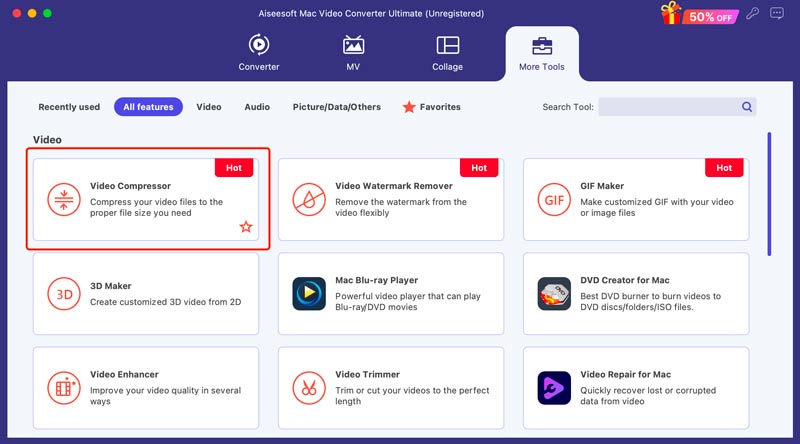
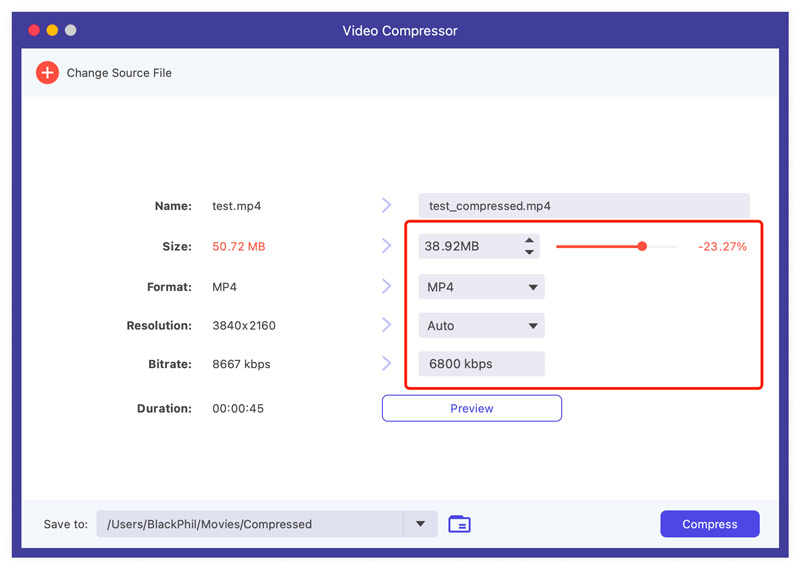
Se hai bisogno di più impostazioni come codec video, risoluzione, bitrate e altro per comprimere manualmente i file MP4, aggiungi il tuo video nella funzione Convertitore e personalizzalo da Formato di output.
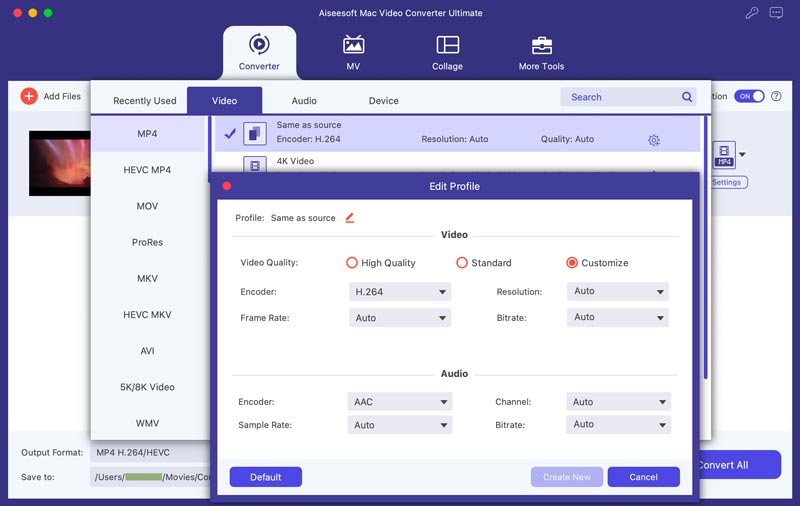
Come accennato in precedenza, questo compressore MP4 va oltre la conversione e la compressione di base. Analizza ogni scena e identifica le sezioni che non contribuiscono in modo significativo alla narrazione o al messaggio chiave. Rimuovi gli elementi non essenziali per un video più snello.
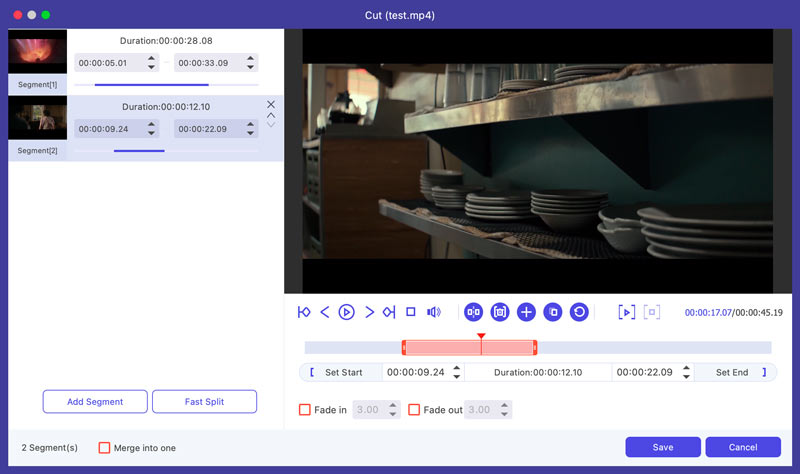
iMovie, l'app di editing video preinstallata sul tuo Mac, può essere uno strumento utile per comprimere file MP4 senza bisogno di software aggiuntivo. Prima di comprimere, scopri la dimensione attuale del file MP4. Ciò aiuta a valutare la potenziale riduzione e a decidere se è necessaria la compressione.
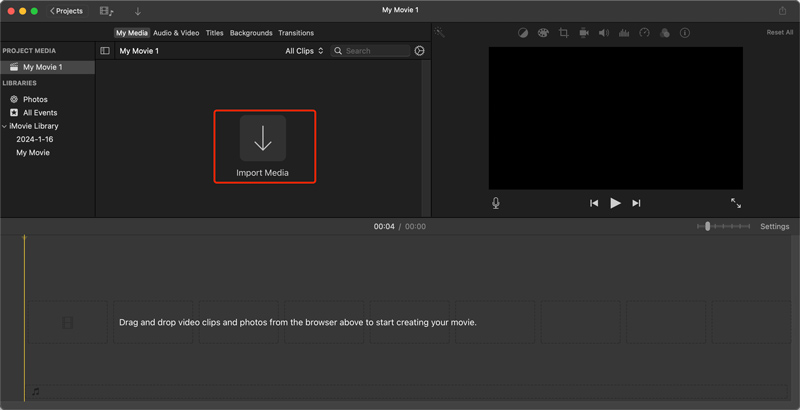
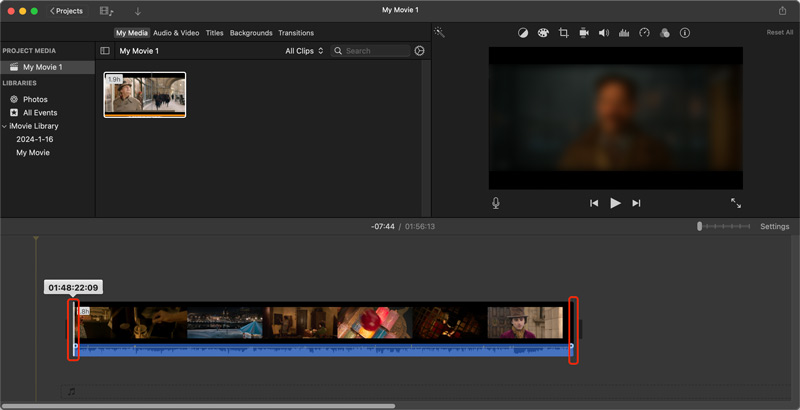
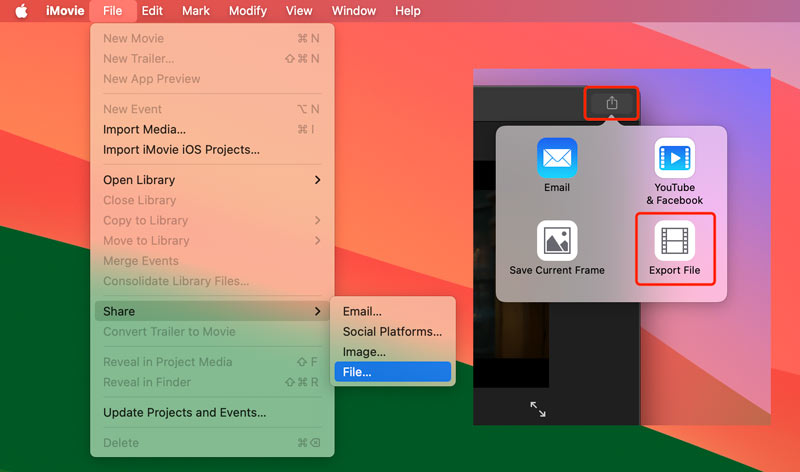
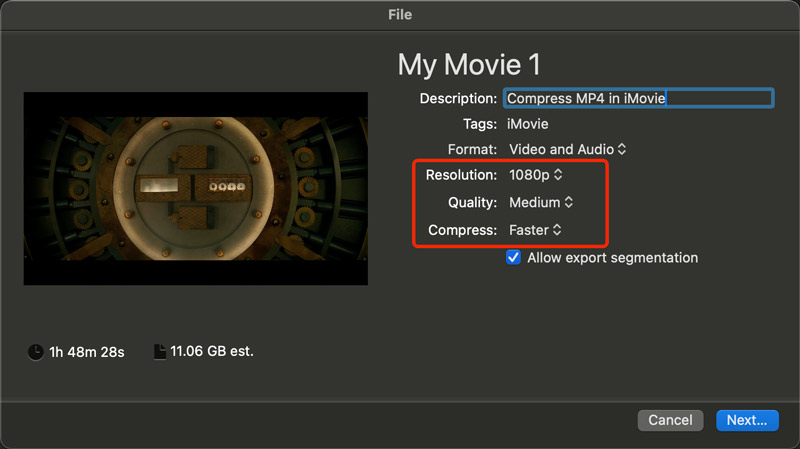
HandBrake è un popolare transcoder video open source noto per la sua versatilità e il controllo sulle impostazioni di compressione. È un potente compressore video per ridurre le dimensioni dei tuoi MP4 mantenendo una buona qualità, soprattutto per i file video più grandi. Puoi usarlo per comprimere MP4 su dispositivi Windows, macOS e Linux.
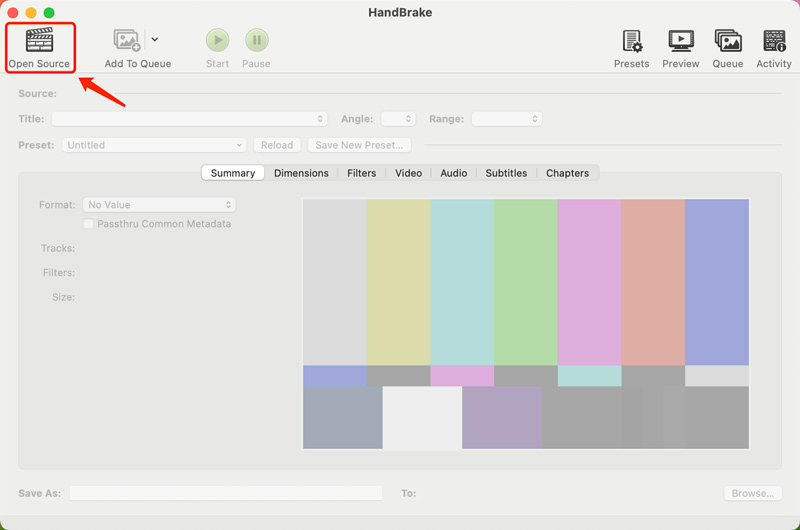
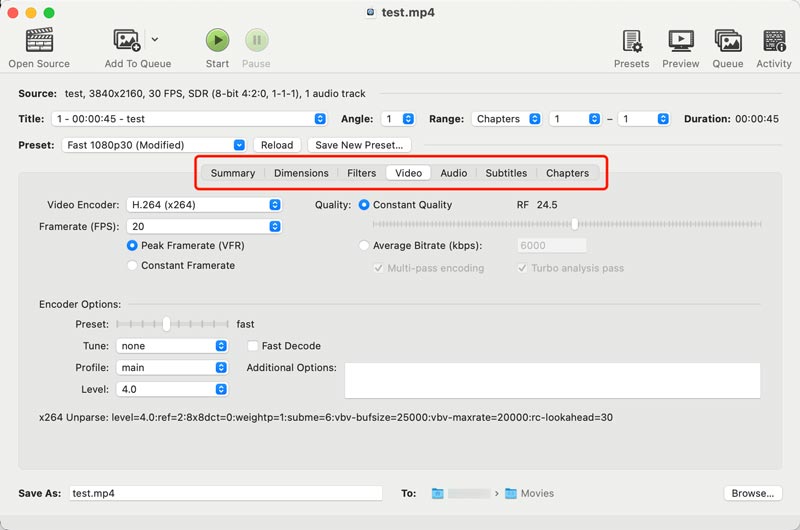
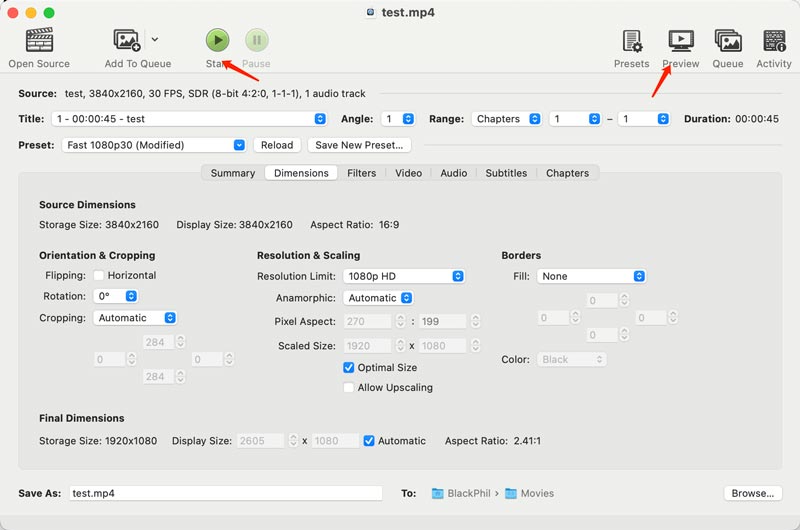
Il compressore MP4 di VEED è un ottimo strumento online per ridurre le dimensioni dei tuoi file MP4 in modo rapido e semplice senza dover scaricare alcun software. Può preservare la qualità completa con opzioni senza perdite o scambiare dimensioni con qualità con opzioni con perdite. Oltre a MP4, ti consente di comprimere video in MOV, MKV, AVI, WMV, FLV e altro. Questo compressore MP4 online offre varie impostazioni predefinite per ridurre rapidamente le dimensioni del file del tuo video.
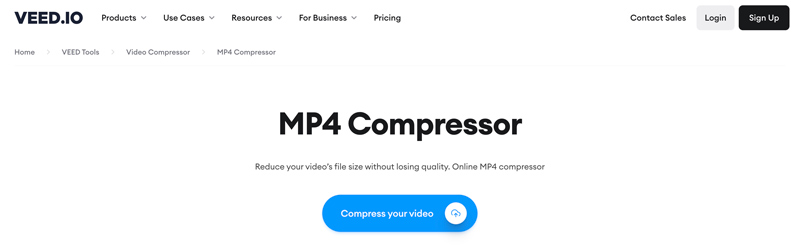
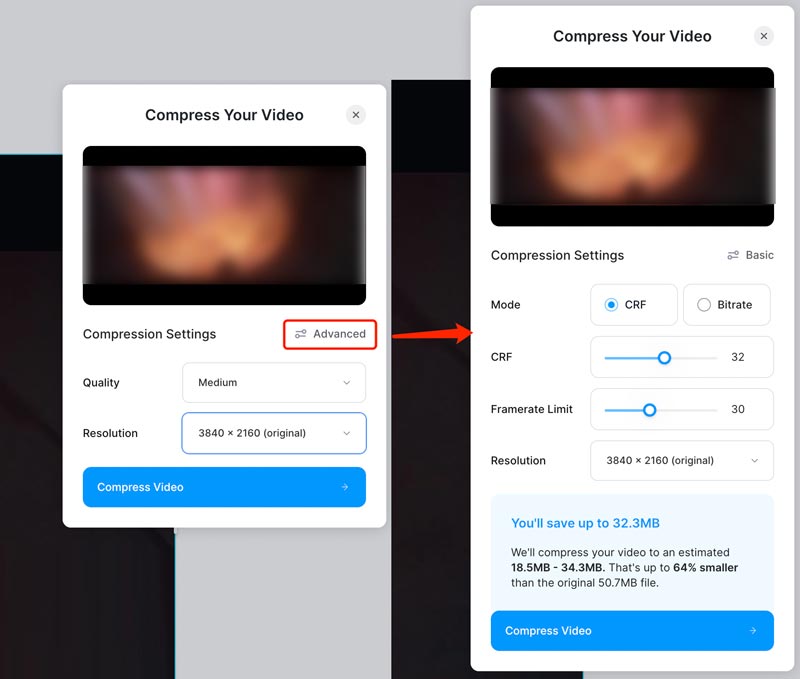
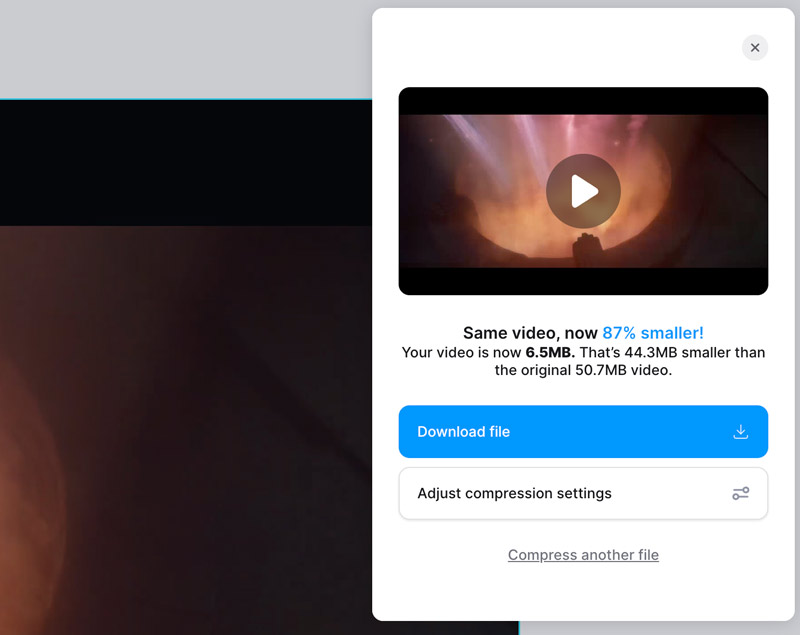
Streamable è una piattaforma di editing video online basata su cloud che ti consente di creare, modificare e condividere video direttamente dal tuo browser web. Per la compressione video online, offre un compressore MP4 appositamente progettato. Puoi scegliere tra preservare la qualità originale (senza perdita di dati) o ridurre le dimensioni del file per una condivisione più rapida (con perdita di dati). Ti consente di ridurre i tuoi MP4 senza richiedere download o installazioni.
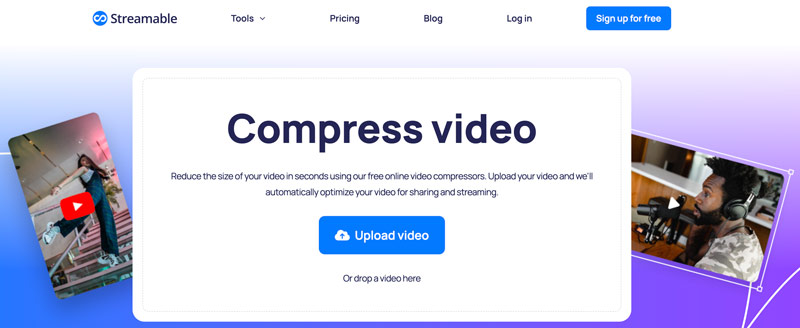
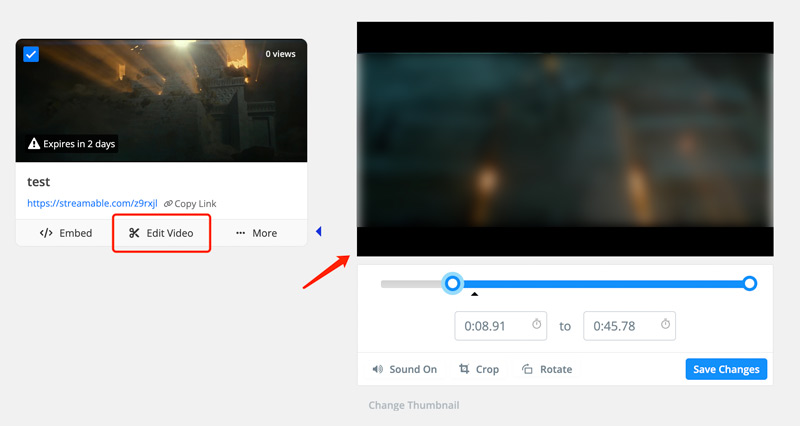
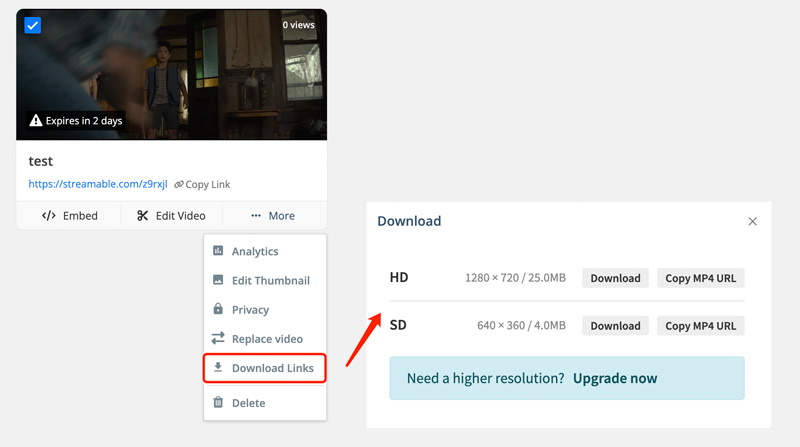
Qual è il modo più efficace per comprimere un file video MP4?
Il modo più efficiente per comprimere un video MP4 dipende da diversi fattori, tra cui qualità di compressione, dimensione del file di output, velocità di compressione, impostazioni avanzate, facilità d'uso e altro ancora. Alcuni compressori MP4 offrono anche la compressione video senza perdite.
Il modo migliore per trovare la compressione più efficiente per il tuo video MP4 è sperimentare diverse impostazioni e vedere cosa funziona meglio per le tue esigenze. Non esiste una soluzione valida per tutti e il miglior equilibrio tra qualità e dimensioni dipenderà dalle tue priorità specifiche e dal video stesso.
Che ne dici della perdita di qualità nella compressione dei file MP4?
Quando si comprime un file MP4, la quantità di perdita di qualità dipende dal metodo e dalle impostazioni scelti. Il compromesso tra qualità e dimensioni è soggettivo. Dipende dalle tue priorità, dal pubblico di destinazione e dalla piattaforma di visualizzazione.
Quali sono le occasioni per comprimere i video MP4?
Ci sono molte occasioni in cui la compressione dei video MP4 può essere utile. In generale, potresti voler comprimere MP4 per la condivisione e il caricamento, per risparmiare spazio di archiviazione, compatibilità del dispositivo, modifica ed elaborazione.
Conclusione
Questo post offre cinque soluzioni efficaci per comprimere i tuoi video MP4. Valuta i vantaggi di una dimensione ridotta del file MP4 rispetto ai potenziali svantaggi della perdita di qualità e dell'investimento di tempo per fare la scelta migliore per la tua situazione.
MP4 Editor video
Editor MP4 MP4 Joiner Splitter MP4 Trimmer MP4 MP4 Cutter Modifica video MP4 Ruota MP4 Combina file MP4 Estrai audio da MP4 Rimuovi audio da MP4 Come aggiungere i sottotitoli a MP4 Taglia video MP4 Comprimi MP4
Video Converter Ultimate è un eccellente convertitore video, editor e potenziatore per convertire, migliorare e modificare video e musica in 1000 formati e altro ancora.
Sicuro al 100%. Nessuna pubblicità.
Sicuro al 100%. Nessuna pubblicità.